テレワークやオンライン授業などで今まで個人のみで使っていたPCを仕事、勉強、習い事で使う様になった方多いのではないでしょうか。そんな中ふとサイト内で検索しようとしていると「今この言葉が出る…」と驚いた事はないでしょうか?
今回は急に出てくると検索ボックス内に残る検索履歴の消し方をご紹介します。
紹介するのはトップ画面の検索では無く
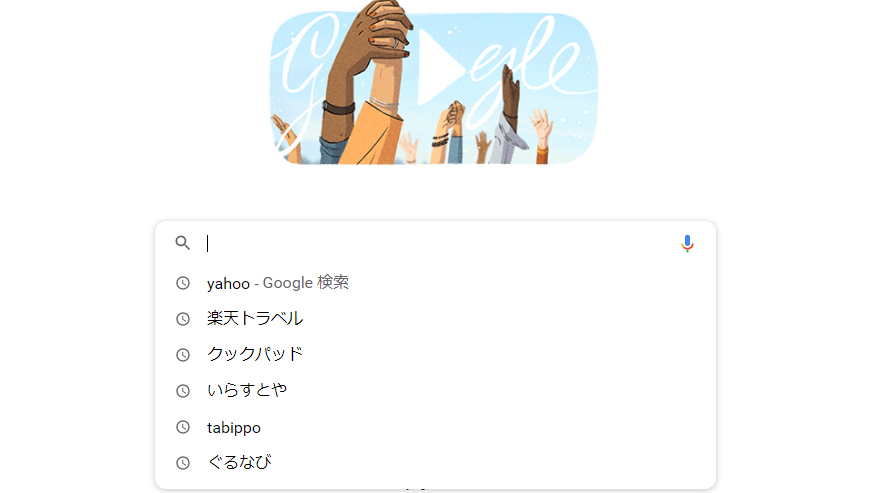
こちらのサイト内に出て来る候補の消し方をご紹介
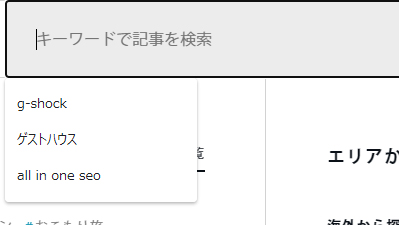
紹介する環境はPCでwindowsです。
場合により記録されているユーザーID候補が消えるので注意
下の画像のGoogleにユーザー名、パスワードを記録させている機能には今回紹介する自動入力フォーム消去の影響ないですが
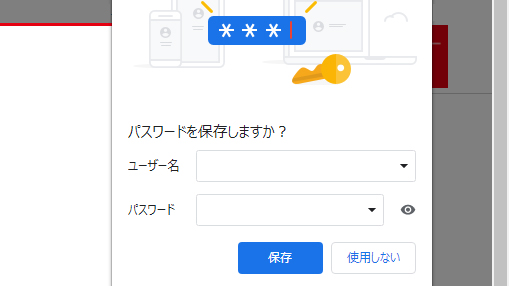
自動入力フォームの候補としてユーザー名、ユーザーIDが登録されて使っている時があるので再度入力する所があるかもしれないのでその点ご注意ください。私も何件か打ち直しをしました。
自動入力フォームのデータを消去する手順
手順を紹介していきます。
まずは画面右上にある縦…のアイコンをクリック
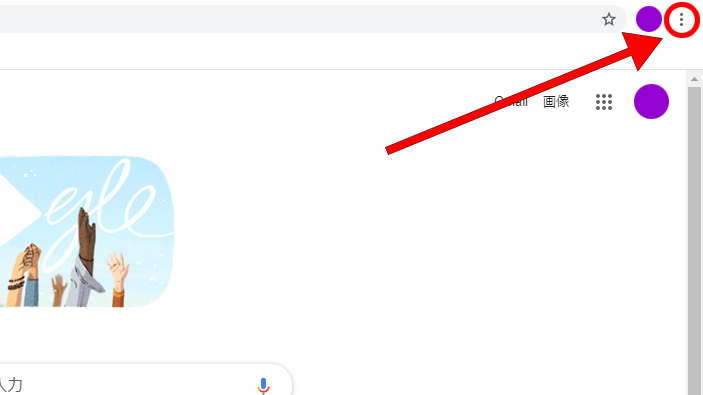
下からから3番目にある設定をクリック
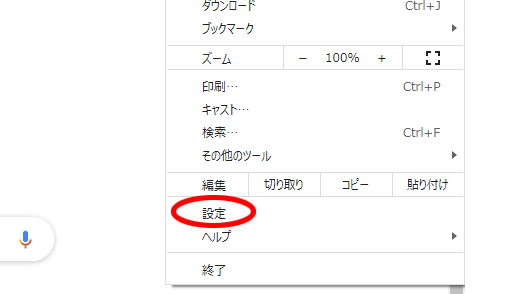
ここからは数字を追って行ってください。
①プライバシーとセキュリティーをクリック
※アップデート前や仕様により場所が違う情報があります。画面と違えば探してみてください。
②観覧履歴データの削除をクリック
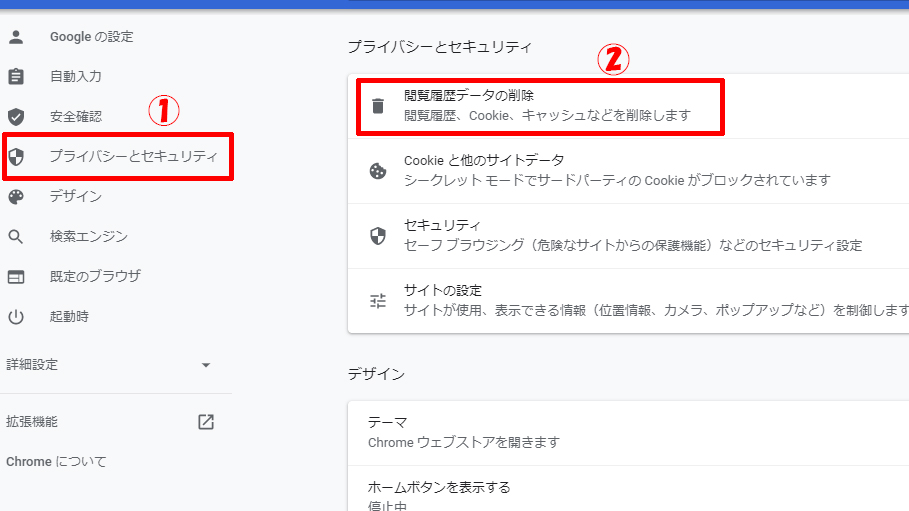
③始めは基本設定になっていると思います。詳細設定をクリック
④今回は他のデータは消さないのでチェックを外す
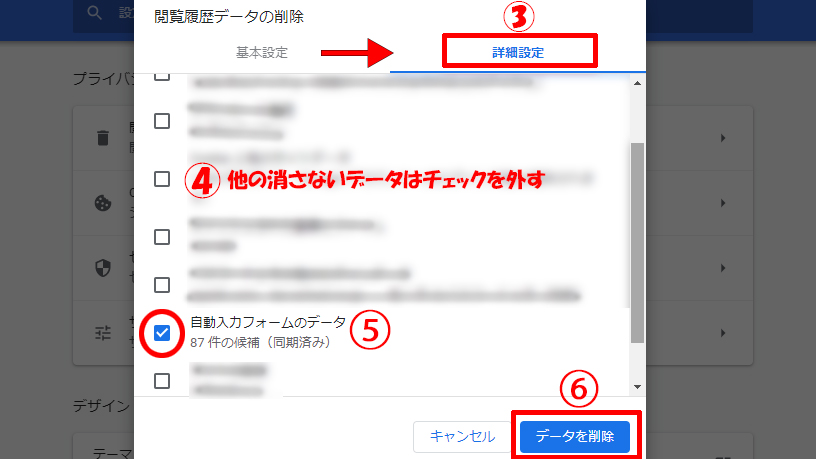
➄自動入力フォームのデータにチェック
⑥データを削除をクリック
以上で完了です。PC上では完了しましたなどは出ないので消えてるか気になる人は消す③~⑥の手順の画面をもう一度見ると自動入力フォームのデータなしにっています。
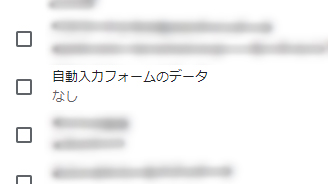
自動入力フォームと言うワードに行きつくのに時間が掛かる
消去手順は上記までですここからは予備知識なので興味があればお読みください。
「自動入力フォーム」と言う言葉まで行きつくのに意外と時間が掛かりました。「検索履歴 消去」だと始め紹介したGoogle検索の消し方と検索履歴の消し方が出てきます。「昔検索したワード 消す」とかでも検索してみました。
インターネットエクスプローラーを使っていた時のオートコンプリートとにていたので「オートコンプリート 消去」でも探したりしてみました。
この機能を知る為に少しテスト
消す前は自動入力フォームに記録された候補が87件で色々なサイトでどれだけの候補が上がって来るか試してみました。
- 某旅のサイト、ブログ系サイト多数…自動入力フォーム候補共通3件
- 某イラスト素材サイト…自動入力フォーム候補6件(上段3件と1件だけ同じ言葉)
- 某広告系サイト…ログイン時ユーザーID候補1件、サイト内の検索ボックス候補2件(上2段とは違う言葉)
この様にサイトが違えど同じ候補が出てくる時と全く違う時があるのが分かります。
クリックしてみないとわかりませんでした。この違いは私には解明できませんでした。
まとめ
自動入力フォームは基本便利な機能で普段は使い続ければいいですが、状況により消去方法を知っておくと安心できます。参考になれば幸いです。
今回は以上です。
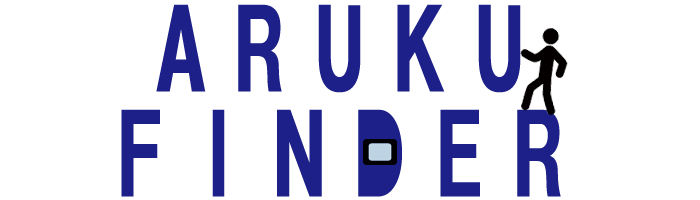
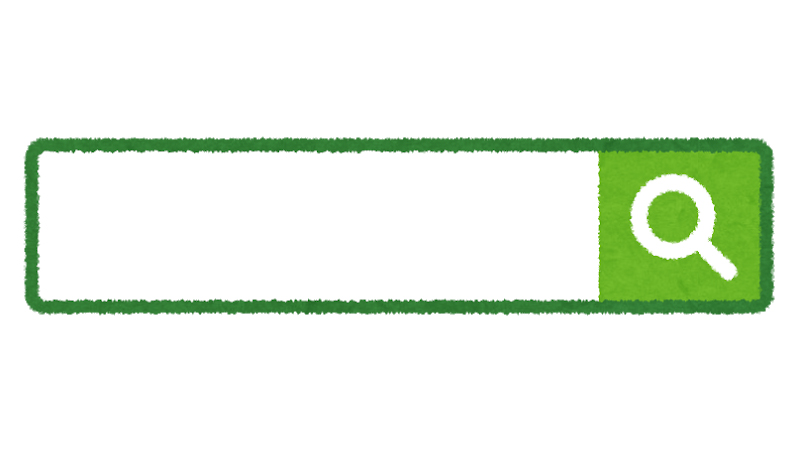


コメント